El formato de documento portátil, o PDF para abreviar, es uno de los formatos de archivo más omnipresentes que se adopta universalmente en todas las plataformas. Un PDF creado en un PC con Windows se abre fácilmente e incluso se edita en un Mac, por ejemplo. Esto por sí solo lo convierte en uno de los formatos de archivo más utilizados y convenientes.
En Mac, puedes hacerlo fácilmente sin necesidad de software adicional, algo que yo personalmente uso con bastante frecuencia. Si bien el proceso es rápido y sencillo, carece de opciones de personalización, específicamente sobre la calidad, y por extensión el tamaño del archivo, del PDF generado.
En estos casos, puede terminar con un archivo PDF muy grande con un peso de varios MB. Por supuesto, cuanto mejor sea la calidad del documento, más pesado acabará siendo el archivo.
Hay casos en los que la calidad importa más que el tamaño del archivo, pero en la mayoría de las ocasiones, probablemente querrá terminar con un tamaño de archivo más pequeño, lo que hará que sea más fácil enviar un correo electrónico, por ejemplo. Afortunadamente, hay una característica relativamente desconocida en tu Mac que te permite tomar un archivo PDF existente y comprimirlo para reducir su tamaño.
En este tutorial, le mostraré cómo comprimir y reducir el tamaño de un archivo PDF en un Mac utilizando la aplicación Vista previa.
Cómo comprimir un PDF en Mac
Para este tutorial, he descargado un PDF de muestra que pesa 105 MB. Este es un archivo bastante grande que muchos servicios de correo electrónico ni siquiera te permiten enviar a alguien. Veremos en qué medida ayuda el proceso de reducción de tamaño de archivo al final del proceso.
1) En tu Mac, haz doble clic en el archivo PDF que quieras comprimir para abrirlo. Por defecto, debería abrirse con Vista previa. Si no es así, asegúrese de abrir ese archivo con Vista previa.
2) En la barra de menús, haga clic en Archivo , y luego haga clic en Exportar….
3) Haga clic en el menú desplegable Filtro de cuarzo .
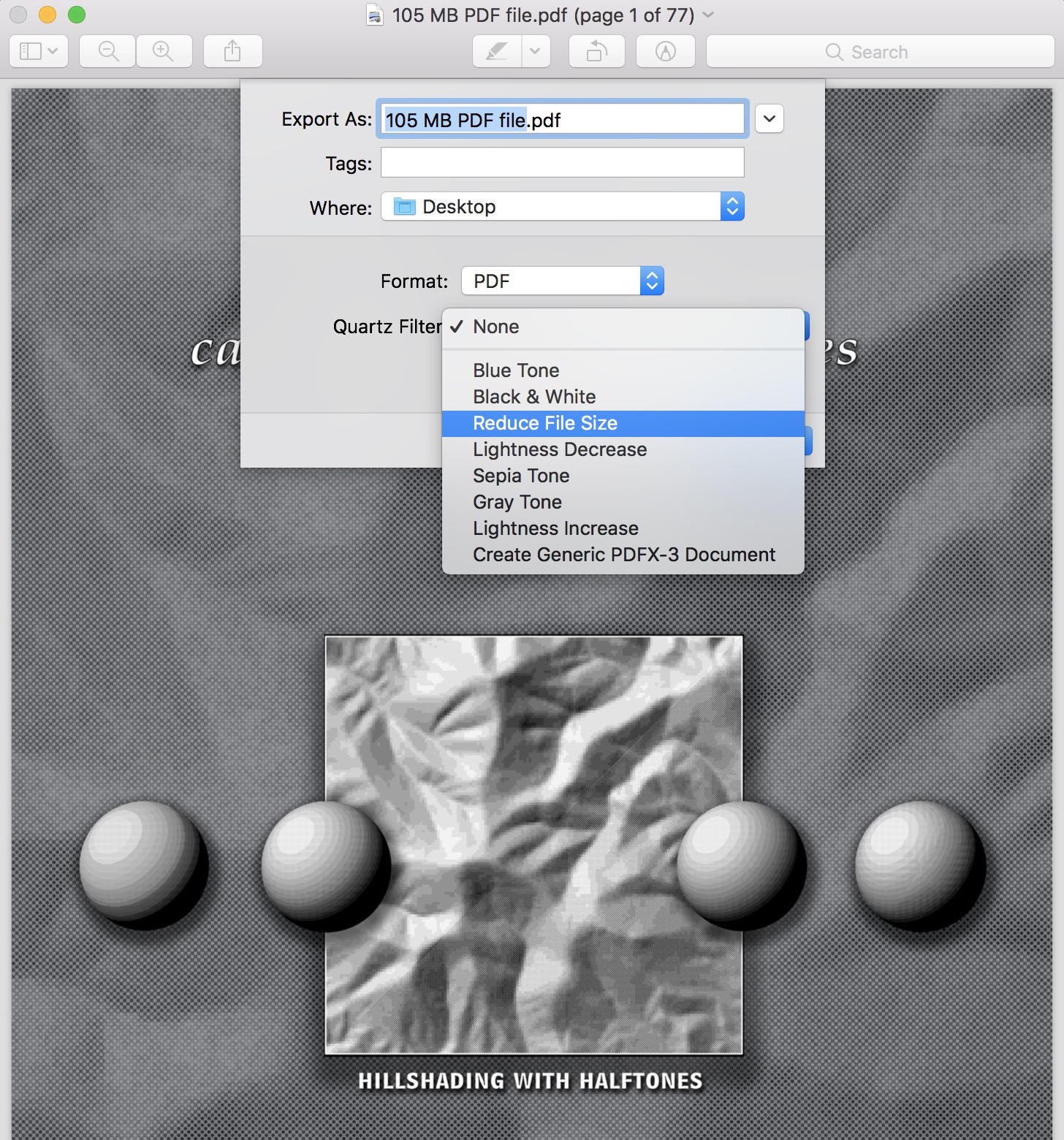
4) Seleccionar Reducir tamaño de archivo , el clic Guardar . El archivo PDF comprimido se guardará en su ordenador.
Desafortunadamente, no tienes ningún control sobre el nivel de compresión. En la mayoría de los casos, es probable que eso no te importe, pero si eso es algo que realmente quieres ajustar, entonces deberías buscar aplicaciones de terceros más capaces, tales como…
Resultados: Mi archivo de 105 MB fue comprimido y reducido a sólo 3,2 MB, lo que representa una reducción de aproximadamente el 97% en tamaño. Aunque algunas imágenes del documento han perdido claramente su nitidez, el texto contenido en el archivo se ve tan nítido en la versión comprimida como en la original.
Tu kilometraje variará enormemente dependiendo del archivo original, de lo que contenga y de lo que tu Mac pueda comprimir de forma efectiva dentro de ese archivo, pero en la mayoría de los casos, acabarás con un archivo cuyo tamaño se reducirá drásticamente.
Hemos escrito mucho sobre la gestión de documentos PDF en Tecnologismo. Para aquellos que quieran aprender los entresijos de la gestión de archivos PDF en un Mac, asegúrese de consultar nuestras guías sobre, y archivos PDF, y sin necesidad de software adicional.
